Αντιμετωπίζετε πάντα αυτές τις δύσκολες προκλήσεις ενώ βρίσκεστε στο δρόμο να αναζητήσετε κάποιο περιεχόμενο στο YouTube, σωστά; Μπορείτε πάντα να εξοικονομήσετε τον πολύτιμο χρόνο σας για να αναζητήσετε τις απαιτούμενες πληροφορίες σας στο YouTube. Η εκμάθηση των συντομεύσεων πληκτρολογίου του YouTube θα σας επιτρέψει να παρακολουθείτε βίντεο γρήγορα, εξοικονομώντας σας πολύ χρόνο και προσπάθεια. Αυτά τα πλήκτρα πρόσβασης YouTube θα σας επιτρέψουν να κάνετε γρήγορη παύση, αναπαραγωγή, επαναφορά ενός βίντεο ή ακόμα και εναλλαγή των υπότιτλων χωρίς να φτάσετε προς το ποντίκι σας.
Από αυτή την άποψη, επομένως, είτε είστε θεατής είτε δημιουργός περιεχομένου στο YouTube, είναι πάντα καλύτερο να γνωρίζετε αυτές τις συντομεύσεις του YouTube. Στην πραγματικότητα, αυτό θα επιφέρει μια αλλαγή στον τρόπο που εργάζεστε με το βίντεό σας.
Τι είναι οι συντομεύσεις πληκτρολογίου YouTube;




Τα προκαθορισμένα πλήκτρα, τα οποία κάποιοι καλούν YouTube Οι συντομεύσεις πληκτρολογίου ή τα πλήκτρα πρόσβασης YouTube, είναι διάφοροι τρόποι ελέγχου της αναπαραγωγής και των λειτουργιών στον ιστότοπο χωρίς να βασίζεστε πραγματικά σε ποντίκι. Είναι διαθέσιμα για κάθε χρήστη, λειτουργούν άψογα στα περισσότερα προγράμματα περιήγησης ιστού και εφαρμογές επιτραπέζιου υπολογιστή και παρέχουν τέλεια ευκολία κατά την αναπαραγωγή/διακοπή βίντεο, τη ρύθμιση της έντασης, τη λειτουργία πλήρους οθόνης ή την παράλειψη συγκεκριμένων τμημάτων σε βίντεο.
Ποια είναι τα οφέλη από τη χρήση πλήκτρων πρόσβασης;
Υπάρχουν πολλοί λόγοι για τους οποίους η χρήση των πλήκτρων πρόσβασης πληκτρολογίου YouTube αποδίδει σημαντικά στη δημιουργία μιας πολύ καλύτερης εμπειρίας παρακολούθησης βίντεο. Οι παρακάτω είναι μερικοί από τους σημαντικότερους λόγους με τους οποίους εξοικειωθείτε:
✔ Περισσότερα διαθέσιμα: Τα πλήκτρα πρόσβασης του YouTube κάνουν τον ιστότοπο πιο προσβάσιμο επειδή δεν χρειάζεται να κάνετε κλικ σε ένα σωρό μενού ή να κυνηγήσετε για να εκτελέσετε μια ενέργεια. Αυτό το γεγονός βοήθεια τους χρήστες με κινητικά προβλήματα που προτιμούν να χρησιμοποιούν μόνο πληκτρολόγια για πλοήγηση.
✔ Απλοποιεί το multitasking: Ας υποθέσουμε ότι εργάζεστε ή κάνετε περιήγηση ενώ παρακολουθείτε YouTube. τότε οι συντομεύσεις διευκολύνουν τον έλεγχο της αναπαραγωγής χωρίς να χρειάζεται να κάνετε εναλλαγή μεταξύ καρτελών ή παραθύρων πολύ συχνά.
✔ Προσαρμόστε την εμπειρία: Οι περισσότερες συντομεύσεις πληκτρολογίου στο YouTube προορίζονται για ξεκάθαρες εργασίες. Από την εναλλαγή των υπότιτλων έως την αλλαγή μεταξύ των λειτουργιών πλήρους οθόνης, αυτές παρέχουν απρόσκοπτες τροποποιήσεις στις ανάγκες σας.
Δοκιμή χρόνο οθόνης περιοριστής για την ανάκτηση της ισορροπίας
Συντομεύσεις YouTube στον υπολογιστή που πρέπει να γνωρίζετε
Η εξοικείωση με τις διάφορες συντομεύσεις επιφάνειας εργασίας για το YouTube θα βελτιώσει δραστικά τον έλεγχό σας στη διαδικασία πλοήγησης και ελέγχου των βίντεο. Είτε πρόκειται για γρήγορη αναπαραγωγή είτε παύση του περιεχομένου, αλλαγή της ταχύτητας αναπαραγωγής ή απλώς παράβλεψη του βίντεο, αυτές οι συντομεύσεις πληκτρολογίου του YouTube κάνουν έναν πολύ πιο εύκολο και πολύ πιο ευχάριστο τρόπο προβολής.
Ακολουθούν μερικές από τις χρήσιμες συντομεύσεις που κάθε χρήστης υπολογιστή πρέπει να γνωρίζει.
Κατηγορία 1: Στοιχεία ελέγχου αναπαραγωγής YouTube




Ακολουθούν οι σημαντικές συντομεύσεις πληκτρολογίου του YouTube για τον έλεγχο της αναπαραγωγής βίντεο στην επιφάνεια εργασίας:
Αναπαραγωγή/Παύση βίντεο: Πατήστε το πλήκτρο διαστήματος ή το K
Αναζήτηση προς τα πίσω/εμπρός 5 δευτερόλεπτα: Αριστερό βέλος / Δεξί βέλος
Αναζήτηση προς τα πίσω/εμπρός 10 δευτερόλεπτα: J / L
Μειώστε την ταχύτητα αναπαραγωγής: Shift +,
Αύξηση ταχύτητας αναπαραγωγής: Shift +.
Σίγαση/κατάργηση σίγασης βίντεο: M
Αύξηση/μείωση έντασης: Πάνω βέλος / Κάτω βέλος
Αναζήτηση προς τα πίσω/προς τα εμπρός 1 καρέ (σε παύση): Πατήστε "," για πίσω και "." για εμπρός.
Επανάληψη βίντεο: 0 ή πλήκτρο Home
Αναζήτηση στο προηγούμενο/επόμενο κεφάλαιο: Shift + P για προηγούμενο βίντεο, Shift + N για το επόμενο βίντεο.
Κατηγορία 2: Συντομεύσεις πλοήγησης βίντεο
Αυτές οι συντομεύσεις θα σας βοήθεια στην πλοήγηση στα βίντεο και στην πλατφόρμα:
Μετάβαση στο προηγούμενο/επόμενο βίντεο: Shift + P / Shift + N
Αναζητήστε ένα συγκεκριμένο σημείο στο βίντεο: αριθμοί 1-9 για το 10%-90% της διάρκειας του βίντεο
Πλήρης οθόνη/ έξοδος από πλήρη οθόνη: F
Picture-in-Picture: Π
Αναζήτηση για την έναρξη του βίντεο: 0
Αναζήτηση μέχρι το τέλος του βίντεο: Πλήκτρο τερματισμού
Κατηγορία 3: Υπότιτλοι και λεζάντες YouTube




Ακολουθούν ορισμένα χρήσιμα πλήκτρα πρόσβασης για τον έλεγχο των υπότιτλων:
Εναλλαγή υπότιτλων: C
Αύξηση μεγέθους υποτίτλων: +
Μείωση μεγέθους υποτίτλων: –
Κατηγορία 4: Έλεγχος βίντεο YouTube 360 μοιρών
Σε περίπτωση που το βίντεο είναι σε μορφή 360 μοιρών, τα ακόλουθα πρόσθετα πλήκτρα πρόσβασης προσφέρουν περαιτέρω έλεγχο:
Έναρξη/Βήμα αναπαραγωγής: Spacebar ή K
Μετακίνηση προοπτικής βίντεο: Πλήκτρα βέλους ή σύρετε το βίντεο με το ποντίκι
Είναι διαθέσιμες αυτές οι συντομεύσεις με υπολογιστή Mac;
Ναι, οι Mac μπορούν να χρησιμοποιούν τις ίδιες συντομεύσεις πληκτρολογίου YouTube επειδή λειτουργούν για όλα τα μεγάλα λειτουργικά συστήματα. Ωστόσο, μπορεί να υπάρχουν μικρές διαφορές:
✚ Πλήκτρα λειτουργιών: Ορισμένες από τις συντομεύσεις απαιτούν τη χρήση Fn σε Mac, ανάλογα με ρυθμίσεις του πληκτρολογίου σας.
✚ Περιορισμοί ειδικά για το πρόγραμμα περιήγησης: Μπορεί να υπάρχουν περιστασιακές διενέξεις, ειδικά σε Σαφάρι. Για παράδειγμα, το πλήκτρο διαστήματος για αναπαραγωγή/παύση πραγματοποιεί κύλιση στη σελίδα αντί για παύση του βίντεο. Αυτό μπορεί επίσης να διορθωθεί με εναλλαγή στο Chrome ή αλλάζοντας ρυθμίσεις στο Safari.
Ποιες συντομεύσεις πληκτρολογίου λειτουργούν για την έκδοση για κινητά του YouTube;




Ενώ οι περισσότερες από τις συντομεύσεις πληκτρολογίου για το YouTube δεν είναι διαθέσιμες απευθείας στην έκδοση για φορητές συσκευές μιας συσκευής, το κινητό έχει άλλες χειρονομίες και χειριστήρια αφής που διευκολύνουν παρόμοια ευκολία. Είναι διαισθητικά και βελτιστοποιημένα για οθόνες αφής, έτσι ώστε η πλοήγηση και ο έλεγχος βίντεο να είναι εξίσου προσβάσιμοι.
Ακολουθούν μερικές κοινές χειρονομίες και η εναλλακτική τους στην εφαρμογή YouTube για κινητά:
Αναζήτηση προς τα πίσω/εμπρός 10 δευτερόλεπτα: Πατήστε δύο φορές στην αριστερή πλευρά για να επιστρέψετε ή στη δεξιά πλευρά για να πάτε μπροστά.
Προσαρμογή ταχύτητας αναπαραγωγής: Πατήστε το εικονίδιο Ρυθμίσεις → Ταχύτητα αναπαραγωγής
Είσοδος/Έξοδος από τη λειτουργία πλήρους οθόνης: Περιστρέψτε τη συσκευή σας οριζόντια → enter; πατήστε το εικονίδιο πλήρους οθόνης → έξοδος
Μετάβαση στο επόμενο/προηγούμενο βίντεο: Σύρετε προς τα αριστερά (επόμενο) ή προς τα δεξιά (προηγούμενο) στην οθόνη του βίντεο
Ενεργοποίηση/απενεργοποίηση υπότιτλων: Πατήστε το εικονίδιο CC στην επικάλυψη βίντεο.
Άνοιγμα Picture-in-Picture: Σε συσκευές που υποστηρίζουν PiP και έχουν ενεργοποιημένη τη ρύθμιση, σύρετε προς τα επάνω ή πατήστε το κουμπί Αρχική σελίδα κατά την αναπαραγωγή ενός βίντεο.
Αναζήτηση για: Σύρετε τη γραμμή προόδου σε ένα σημείο του βίντεο.
Γιατί οι συντομεύσεις πληκτρολογίου YouTube δεν λειτουργούν;
Φυσικά, μπορεί για πολλούς λόγους οι συντομεύσεις πληκτρολογίου του YouTube να μην λειτουργούν όπως αναμένεται. Ξέρω ότι μπορεί να είναι απογοητευτικό. Επομένως, εδώ είναι μερικές κοινές αιτίες που θα σας βοήθεια να αντιμετωπίσετε τα προβλήματα:
1. Ζητήματα ειδικά για το πρόγραμμα περιήγησης
Ορισμένα προγράμματα περιήγησης δεν υποστηρίζουν συντομεύσεις YouTube ή η λειτουργικότητά τους είναι περιορισμένη επειδή παρεμποδίζουν τα πλήκτρα πρόσβασης ή ρυθμίσεις του προγράμματος περιήγησης . Βεβαιωθείτε ότι χρησιμοποιείτε μια ενημερωμένη έκδοση ενός συμβατού προγράμματος περιήγησης όπως το Google Chrome, Firefox, ή Edge.
2. Ζητήματα υλικού ή πληκτρολογίου
Ένα λάθος πληκτρολόγιο ή ένα πρόγραμμα οδήγησης υλικού σε διένεξη μπορεί να εμποδίσει τη λειτουργία των πλήκτρων πρόσβασης. Ελέγξτε το πληκτρολόγιό σας εάν τα πλήκτρα λειτουργούν σωστά. Επανεκκινήστε τη συσκευή σας ή ενημερώστε τα προγράμματα οδήγησης του πληκτρολογίου σας εάν χρειάζεται.
3. Αλλαγές στις ρυθμίσεις ή τις ενημερώσεις του YouTube
Οι αλλαγές ή οι πειραματικές λειτουργίες του YouTube μπορούν να απενεργοποιήσουν προσωρινά τις συντομεύσεις. Ανανεώστε τη σελίδα, καθαρίστε την προσωρινή μνήμη του προγράμματος περιήγησής σας ή εξαιρεθείτε από αυτό το πείραμα στις ρυθμίσεις του λογαριασμού σας YouTube .
4. Συγκρούσεις λειτουργικού συστήματος
Ορισμένα λειτουργικά συστήματα, ειδικά τα Mac, χρησιμοποιούν ορισμένους συνδυασμούς πλήκτρων για συντομεύσεις σε όλο το σύστημα και συχνά σε διένεξη. Απενεργοποιήστε ή αλλάξτε αυτές τις αντικρουόμενες συντομεύσεις συστήματος στις ρυθμίσεις του λειτουργικού σας συστήματος.
5. Επεκτάσεις ή πρόσθετα
Οι επεκτάσεις προγράμματος περιήγησης, όπως προγράμματα αποκλεισμού διαφημίσεων ή προγράμματα λήψης βίντεο, παρεμβαίνουν στο YouTube. Απενεργοποιήστε προσωρινά τις επεκτάσεις μία προς μία για να εντοπίσετε και να αφαιρέσετε τον ένοχο.
Σχετικά με τις ρυθμίσεις των πλήκτρων συντόμευσης YouTube
Το YouTube παρέχει πολλές επιλογές πληκτρολογίου για διευκόλυνση του χρήστη και πιο αποτελεσματική πλοήγηση.
Ενώ οι προεπιλεγμένες συντομεύσεις πλήκτρων λειτουργούν για πολλούς, ορισμένοι θα ήθελαν να διαχειριστούν ή να προσαρμόσουν τέτοιες ρυθμίσεις για να αρέσουν περισσότερο στο γούστο τους. Αυτή η ενότητα εξετάζει πώς θα μπορούσε κανείς να προσαρμόσει, να απενεργοποιήσει, ακόμη και να ορίσει νέες συντομεύσεις. Περιττό να πούμε ότι αυτό παρέχει οδηγίες για το πώς να κάνετε τη χρήση του YouTube πιο εξατομικευμένη.
Πώς να αλλάξετε τις συντομεύσεις YouTube;
Προς το παρόν, το YouTube δεν επιτρέπει σε έναν χρήστη να προσαρμόζει τις συντομεύσεις πληκτρολογίου του απευθείας μέσω ρυθμίσεις του. Ωστόσο, οι χρήστες μπορούν να τροποποιήσουν ή να προσαρμόσουν τις συντομεύσεις χρησιμοποιώντας επεκτάσεις προγράμματος περιήγησης ή μέσω εργαλείων τρίτων. Ακολουθεί ένας οδηγός βήμα προς βήμα χρησιμοποιώντας μια επέκταση προγράμματος περιήγησης:
Βήμα 1. Αναζητήστε μια επέκταση Chrome, κάτι σαν "Συντόμευση” ή παρόμοια ονομασία, στο Chrome Web Store.
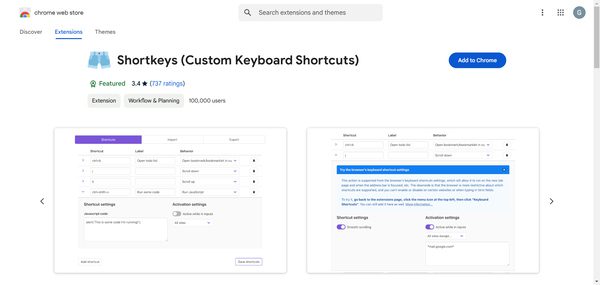
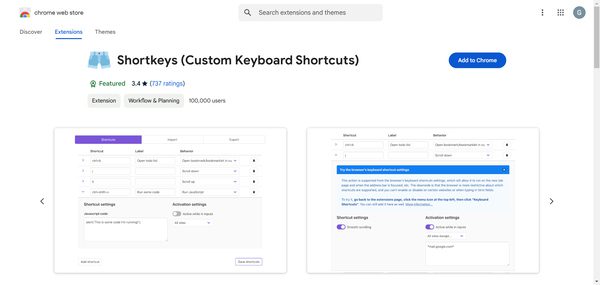
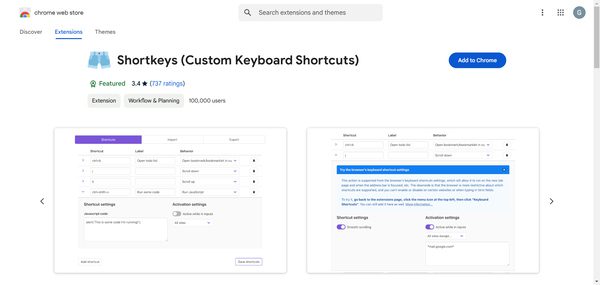
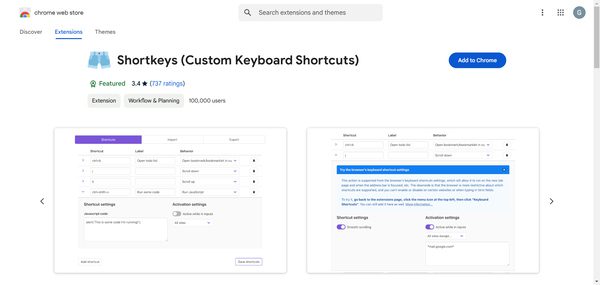
Βήμα 2. Μετά την προσθήκη, παραχωρήστε την άδεια που θα σας ζητηθεί για πρόσβαση στον ιστότοπο του YouTube.
Βήμα 3. Ανοίξτε τις ρυθμίσεις επέκτασης , προσθέστε τον ιστότοπο ως YouTube και ορίστε τις προσαρμοσμένες εντολές συντόμευσης με λειτουργίες που σχετίζονται με το YouTube.
Βήμα 4. Μεταβείτε στο YouTube και δοκιμάστε τις συντομεύσεις που δημιουργήσατε.
Πώς να απενεργοποιήσετε τις συντομεύσεις πληκτρολογίου YouTube;
Ναι, οι συντομεύσεις πληκτρολογίου YouTube μπορούν να απενεργοποιηθούν αλλά όχι από τις εγγενείς ρυθμίσεις του YouTube . Αντίθετα, μπορείτε να τα απενεργοποιήσετε χρησιμοποιώντας ρυθμίσεις ή επεκτάσεις προγράμματος περιήγησης.
Δείτε πώς να το κάνετε:
- Θα πρέπει να εγκαταστήσετε μια επέκταση όπως "Απενεργοποίηση συντομεύσεων πληκτρολογίου".
- Εκεί θα πρέπει να το ρυθμίσετε ώστε να αποκλείει τις εντολές πληκτρολογίου για το YouTube.
- Αυτή η επέκταση πρέπει να είναι ενεργοποιημένη μόνο για χρήση του YouTube. Διαφορετικά, θα μπορούσε να παρεμβαίνει σε άλλους ιστότοπους.
Η απενεργοποίηση των συντομεύσεων δεν μπορεί να επιτρέψει τυχαίες διακοπές λόγω ακούσιων πατημάτων πλήκτρων. Ως εκ τούτου, θα βελτιώσει την εστίαση. Από την άλλη πλευρά, μπορεί επίσης να μειώσει την προσβασιμότητα. Αυτό θα κάνει πιο δύσκολη την γρήγορη εκτέλεση πραγμάτων, όπως παύση με το πλήκτρο διαστήματος ή παράλειψη διαφημίσεων με "L".
Μπορώ να δημιουργήσω μια συντόμευση YouTube στο Chrome;
Ναι, μπορείτε, αλλά περιλαμβάνει επιπλέον εργαλεία ή τροποποιήσεις ρυθμίσεις στο Chrome.
Δείτε πώς το κάνετε:
Μέθοδος 1: Χρήση επεκτάσεων Chrome:
- Προσθέστε επεκτάσεις προγράμματος περιήγησης, όπως "Προσαρμοσμένα πλήκτρα πρόσβασης" ή "Συντομεύσεις".
- Επισημάνετε τις κατάλληλες συντομεύσεις για κοινές λειτουργίες του YouTube, όπως η προσαρμογή της ταχύτητας αναπαραγωγής, η ενεργοποίηση/απενεργοποίηση των υπότιτλων.
- Ακολουθήστε την τεκμηρίωση για να ρυθμίσετε την επέκταση.
Μέθοδος 2: Συντομεύσεις σελιδοδεικτών
Αποθηκεύστε συγκεκριμένους συνδέσμους YouTube ως σελιδοδείκτες και τίτλους με όνομα ή εικονίδια συντόμευσης, για εύκολη πρόσβαση.
Άλλα αξεσουάρ:
Αξεσουάρ όπως το AutoHotkey για Windows ή το Automator για macOS μπορούν να δημιουργήσουν συντομεύσεις σε όλο το σύστημα σχετικά με τις ενέργειες του YouTube.
Μπόνους: Τι συμβάλλει στον υπερβολικό χρόνο οθόνης των παιδιών στο YouTube
Τα παιδιά ξοδεύουν πάντα τόσο πολύ χρόνο στο YouTube για διάφορους λόγους. Ο αλγόριθμος της πλατφόρμας προτείνει βίντεο σύμφωνα με τις προτιμήσεις του καθενός, ώστε οι θεατές να μην σταματούν να βλέπουν τα βίντεο. Με εξαιρετικά ελκυστικό περιεχόμενο, φωτεινά γραφικά και συναρπαστική μουσική με θέματα προσαρμοσμένα για νεανικό κοινό, το YouTube είναι ιδιαίτερα ελκυστικό για τα παιδιά.
Εξάλλου, η υπερκατανάλωση μπορεί να οφείλεται σε έλλειψη κανόνων που τίθενται για τον χρόνο οθόνης ή ίσως λόγω έλλειψης επίβλεψης όπου το παιδί, επομένως, δεν έχει όρια. Φυσικά, το YouTube έχει γίνει πηγή διασκέδασης, μάθησης και κοινωνικοποίησης για τα παιδιά. Ως εκ τούτου, η επιρροή των ομοτίμων παίζει επίσης στην παρακολούθηση ορισμένων ιογενών βίντεο ή στην παρακολούθηση δημιουργών, προκειμένου να παραμείνετε σχετικοί. Μέσα σε αυτούς τους παράγοντες οι γονείς μπορούν να λάβουν ενεργά ορισμένα βήματα για τη σωστή διαχείριση του χρόνου οθόνης στα παιδιά.
Πώς μπορούν να παρέμβουν οι γονείς και βοήθεια τα παιδιά να βρουν μια ισορροπία μεταξύ μάθησης και ψυχαγωγίας;
Οι γονείς μπορούν να παρέμβουν και βοήθεια τα παιδιά να εξισορροπήσουν τη μάθηση και την ψυχαγωγία στο YouTube μέσω κανόνων, ενεργού συμμετοχής και τεχνολογίας. Ένα πολύ σημαντικό βήμα περιλαμβάνει τη θέσπιση πεντακάθαρων κανόνων και σταθερών ορίων στον χρόνο οθόνης, ανάλογα με την ηλικία του παιδιού και την καθημερινή ρουτίνα του.
Οι γονείς που ανησυχούν συνεχώς για τις αδικίες των παιδιών τους στα τηλέφωνά τους μπορούν να χρησιμοποιήσουν εφαρμογές γονικού ελέγχου για να διαχειριστούν τη δραστηριότητα του παιδιού τους στο YouTube. Με αυτόν τον τρόπο, οι γονείς μπορούν να μπλοκάρουν ακατάλληλο περιεχόμενο, θέτουν περιορισμούς στον χρόνο οθόνης και ενθαρρύνουν την ισορροπία μεταξύ εκπαιδευτικών και ψυχαγωγικών βίντεο.
Μπορεί να επιτευχθεί πιο ισορροπημένος χρόνος οθόνης προσφέροντας στους γονείς άλλες ενδιαφέρουσες δραστηριότητες εκτός σύνδεσης: διάβασμα, κάνοντας παζλ ή παιχνίδι σε εξωτερικούς χώρους. Οι γονείς μπορούν να παίξουν το ρόλο των συντρόφων για τα ίδια τα παιδιά. Μαθαίνουν για τις προτιμήσεις των παιδιών τους και μπορεί να παρέχουν πολλές ευκαιρίες για συζητήσεις περιεχομένου για να αναπτύξουν κριτική σκέψη και κοινές μαθησιακές εμπειρίες.




Ο καθορισμός ορίων και η επιτρέποντας πιο υγιεινές ρουτίνες θα μπορούσαν επίσης να πραγματοποιηθούν δημιουργώντας ζώνες ή ώρες χωρίς συσκευές, για παράδειγμα, κατά τη διάρκεια των γευμάτων ή των οικογενειακών ωρών. Συνδυάζοντας αυτά με εργαλεία όπως π.χ FlashGet Kids, οι γονείς θα καθοδηγήσουν με επιτυχία τα παιδιά τους προς την υπεύθυνη χρήση του YouTube που προάγει τόσο την εκπαίδευση όσο και την απόλαυση.
συμπέρασμα
Συνοπτικά, ο χειρισμός της χρήσης του YouTube είναι απαραίτητος για προσωπική παραγωγικότητα ή για να καθοδηγήσει τις συνήθειες της οθόνης των παιδιών. Η κατανόηση των συντομεύσεων πληκτρολογίου του YouTube αυξάνει την ευκολία του χρήστη όσον αφορά την ευκολία πλοήγησης και προσθέτει στην εμπειρία προβολής.
Ο χρόνος οθόνης για τα παιδιά συνήθως ελέγχεται από την ελκυστική φύση του περιεχομένου που βλέπουν και τις προτάσεις αλγορίθμων. Ως εκ τούτου, οι γονείς πρέπει πάντα να προκαθορίζουν τα όρια και να δημιουργούν μια ισορροπία. Μεταξύ άλλων εργαλείων, FlashGet Kids τοποθετεί τον έλεγχο του χρόνου οθόνης, την ενθάρρυνση του εκπαιδευτικού περιεχομένου και την ασφάλεια στην προβολή στα χέρια ενός γονέα. Οι χρήστες μπορούν να έχουν το καλύτερο από το YouTube με τη βοήθεια της τεχνολογίας και έναν αφοσιωμένο τρόπο διαχείρισης των ψηφιακών τους συνηθειών.
Συχνές ερωτήσεις
Για να κάνετε την ταχύτητα αναπαραγωγής 2x, κάντε κλικ στο Shift +. (τελική στάση) συντόμευση πολλές φορές για σταδιακή αύξηση της ταχύτητας. Μπορείτε επίσης να επιλέξετε 2x από το μενού ρυθμίσεις χειροκίνητα.
Ναι, εάν υπάρχει κουμπί "Παράλειψη διαφημίσεων", χρησιμοποιήστε το πλήκτρο Tab μέχρι να επισημανθεί και, στη συνέχεια, πατήστε Enter για να παραλείψετε τη διαφήμιση.
Το επάνω βέλος θα αυξήσει την ένταση και το κάτω βέλος θα μειώσει την ένταση. κάθε κτύπημα ανεβάζει/μειώνει την ένταση κατά 5%.

